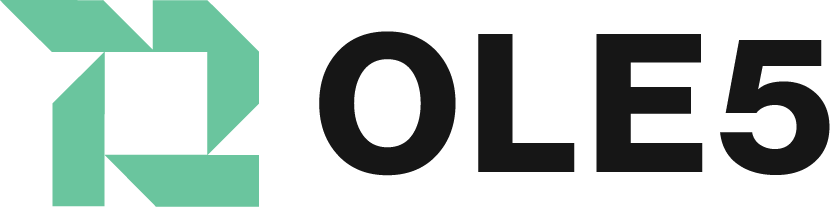Advanced Search
Search Results
127 total results found
عرض نتائج صلاحيات المستخدم في الإدارة
لمشاهدة الفيديو قم بالضغط هناعرض نتائج الصلاحيات: يمكن عرض نتائج صلاحيات المستخدم في الإدارة لكل مستخدم عن طريق اتباع التالي: أولاً: اذهب إلى قائمة مدير النظام في الشريط الأيمن، ثم اذهب إلى مدير المستخدمين ثانياً: اختر المفتاح الأخضر ل...
كيفية إضافة صلاحيات للمستخدم على مستوى الإدارة
لمشاهدة الفيديو قم بالضغط هنايمكن إضافة صلاحيات للمستخدم على مستوى الإدارة، وذلك إضافةً للصلاحيات الموجودة مسبقاً لدور المستخدم في الإدارة، بحيث تكون هذه الصلاحيات الإضافية مخصصة لهذا المستخدم فقط لإضافة صلاحيات للمستخدم على مستوى الإدارة، اتبع الخطوات التا...
كيفية استثناء صلاحيات للمستخدم على مستوى الإدارة
لمشاهدة الفيديو قم بالضغط هنايمكن إضافة صلاحيات للمستخدم على مستوى الإدارة، وذلك إضافةً للصلاحيات الموجودة مسبقاً لدور المستخدم في الإدارة، بحيث تكون هذه الصلاحيات الإضافية مخصصة لهذا المستخدم فقط لإضافة صلاحيات للمستخدم على مستوى الإدارة، اتبع الخطوات التا...
سياسات التصعيد
سياسات التصعيد تعكس سياسات التصعيد داخل النظام في حال مضي مراسلة ما في النظام لمدة معينه من الزمن، وفي حال إنقضاء تلك الفترة يتم أخذ إجراءات تلقائيا من قبل النظام. إضافة سياسة تصعيد جديدة يمكن إضافة سياسة تصعيد جديدة بالضغط على خيا...
كيفية إضافة جهة جديدة للجهات الصادر إليها أو الوارد منها
يمكنك إضافة جهة جديدة عن طريق إحدى الطريقتين: الطريقة الأولى لمن لديه دور مدير النظام: 1- اذهب إلى شريط القوائم الأيمن، ثم اختر إعدادات المراسلات 2- اختر إدارة الجهات من الأيقونات التي بالأعلى 3- بعد ذ...
إعطاء صلاحية تنزيل وطباعة المرفقات للمستخدمين
طباعة وتنزيل المرفقات في المراسلات تعتبر صلاحية يمكن لمدير النظام إعطائها للمستخدمين عن طريق الخطوات التالية: القسم الأول: تفعيل صلاحية تنزيل وطباعة المرفقات للمستخدمين وذلك للأدوار في النظام أولاً: اذهب إلى إدارة النظام - الأدوار ...
أكواد تعديل الملصق الإلكتروني
للوصول إلى أكواد تعديل الملصق الإلكتروني وإجراء التعديلات على الصيغ، الرجاء اتباع هذه الخطوات: أولاً: قم بتنزيل هذا الملف: ملف أكواد تعديل الملصق الإلكتروني (اضغط هنا) ثانياً: بعد تنزيل الملف واستعراضه، ستظهرلك قائمة بالأكواد: في حال أردت إضاف...
خاصية إعادة التوجيه
لمشاهدة الفيديو ( اضغط هنا ) عند استلام المراسلة يمكن للمستخدم أن يقوم بإعادة توجيه المراسلة لمستخدم آخر أو إدارة أخرى، من خلال التالي نستعرض طرق إعادة توجيه المراسلة: ا الطريقة الأولى: إعادة التوجيه من داخل المراسلة (أثناء استعراض المراسلة) ...
خاصية إعادة التوجيه المتعدد
يمكن للمستخدم أن يقوم بتوجيه عدة مراسلات في وقت واحد، وذلك من خلال خاصية إعادة التوجيه المتعدداتبع الخطوات التالية لإعادة توجيه عدة مراسلات في وقت واحد: أولاً: اذهب إلى صندوق البريد الذي يحوي المراسلات ثانياً: حدد على المراسلات ال...
خاصية إعادة التوجيه
عند استلام المراسلة يمكن للمستخدم أن يقوم بإعادة توجيه المراسلة لمستخدم آخر أو إدارة أخرى، من خلال التالي نستعرض طرق إعادة توجيه المراسلة: الطريقة الأولى: إعادة التوجيه من داخل المراسلة (أثناء استعراض المراسلة) عند استعراض ا...
خاصية إعادة التوجيه المتعدد
يمكن للمستخدم أن يقوم بتوجيه عدة مراسلات في وقت واحد، وذلك من خلال خاصية إعادة التوجيه المتعدد اتبع الخطوات التالية لإعادة توجيه عدة مراسلات في وقت واحد: أولاً: اذهب إلى صندوق البريد الذي يحوي المراسلات ثانياً: ...
خاصية إعادة التوجيه المتعدد
يمكن للمستخدم أن يقوم بتوجيه عدة مراسلات في وقت واحد، وذلك من خلال خاصية إعادة التوجيه المتعدد اتبع الخطوات التالية لإعادة توجيه عدة مراسلات في وقت واحد: أولاً: اذهب إلى صندوق البريد الذي يحوي المراسلات ثانياً: ...
خاصية إعادة التوجيه
لمشاهدة الفيديو ( اضغط هنا ) عند استلام المراسلة يمكن للمستخدم أن يقوم بإعادة توجيه المراسلة لمستخدم آخر أو إدارة أخرى، من خلال التالي نستعرض طرق إعادة توجيه المراسلة: ا الطريقة الأولى: إعادة التوجيه من داخل المراسلة (أثناء استعراض المراسلة) ...
كيفية اضافة ختم التوقيع الرقمي
يمكنك اضافة ختم التوقيع الرقمي على المرفق في حال الرد أو رد الكل أو إعادة التوجيه بالضغط على أيقونة الختم موضحة. ملاحظة: المقصود بال"ختم" هنا هو التوقيع الرقمي عبر المنصات مثل إمضاء، صادق و سرار.
كيفية إرسال/ إحالة المراسلة إلى تطبيق التواقيع
توجد طريقتين لإرسال المراسلة إلى تطبيق التواقيع. 1. توجيه مراسلة منشأه سابقاً إلى التطبيق2. إنشاء مراسلة جديدة و إرسالها مباشرة للتطبيقكلا الطريقتين متشابهه، الفرق هو حالة الاستخدام، حيث يتم استخدام الطريقة الأولى إن كانت المراسلة مُنشأه من قبل و لها تاريخ في...
كيفية استخدام نموذج الاحالة
لإحالة المعاملات باستخدام نموذج الاحالة يجب القيام بالآتي:- صورة 1- الدخول على الصندوق الذي به المعامله ثم الضغط على المزيد (الثلاث نقاط) صورة 2- تحديد سبب الإحالة و وجهة الاحالة صورة 3- الضغط على إرسال. صورة 4: شكل المعاملة عند الارس...
طريقة إضافة نموذج الإحالة في النظام للمراسلات
لمشاهدة الفديو ( اضغط هنا ) للوصول الى نماذج الإحالة: في الشريط الأيمن اضغط على الإعدادات بعد ذلك الضغط على اعدادات المراسلات في الشريط أعلى الشاشة الضغط على نماذج الإحالة لإضافة نموذج إحالة جديد بالضغط على ( إضافة نموذج جديد ) ...
الإرسال الى تطبيق التواقيع
لمشاهدة الفيديو ( اضغط هنا ) للارسال الى تطبيق التواقيع اتباع الخطوات التالية: اختيار الصندوق المراد الارسال منه. صندوق البريد الشخصي. صناديق الإدارات. اختيار المراسلة المراد ارسالها الى تطبيق التواقيع. عند الدخول على المراسلة في اع...
كيفية استخدام نموذج الاحالة
لإحالة المعاملات باستخدام نموذج الاحالة يجب القيام بالآتي:- صورة 1- الدخول على الصندوق الذي به المعامله ثم الضغط على المزيد (الثلاث نقاط) صورة 2- تحديد سبب الإحالة و وجهة الاحالة صورة 3- الضغط على إرسال. صورة 4: شكل المعاملة عند الارس...
اضافة الختم الالكتروني
لإضافة الختم الالكتروني: بعد اضافة المرفق يرجى الضغط على علامة الختم الظاهرة بجانب علامة القلم للتعديل. يمكنك اضافة الختم عن طريق صادق أو عن طريق صاين أيضا.